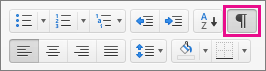Obs!: Den här artikeln har fyllt sitt syfte och kommer snart att tas bort. För att undvika förvirring kommer vi att ta bort alla länkar som vi känner till. Om du har skapat länkar till den här sidan ber vi dig ta bort dem. På det sättet gör vi tillsammans webben mer användbar.
När du har infogat, tagit bort eller ändrat en avsnitts brytning är det enklaste sättet att se var de börjar och slutar genom att först Visa alla formateringsmarkeringar.
När Word är inställt på att visa alla formateringsmarkeringar känner du igen avsnittsbrytningarna på de dubbla vågräta linjerna över sidan och texten i mitten som identifierar typen av avsnittsbrytning. I följande bild visar till exempel en löpande avsnittsbrytning.

Information om andra typer av avsnitts brytningar finns i Infoga, ta bort eller ändra en avsnitts brytning.
Så här visar du alla formateringsmarkeringar:
-
På fliken Start klickar du på Visa alla icke utskrivbara tecken.